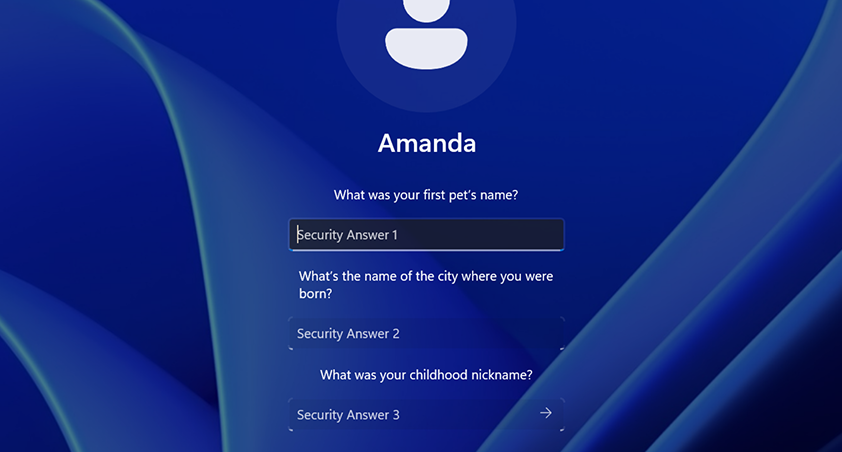Applies ToWindows 11 Windows 10
If you sign in with a Microsoft account password
If you forgot your Microsoft account password and need to reset it, your options are:
-
At the sign-in screen, select I forgot my password.
-
At the sign-in screen, select Sign-in options then select Web sign-in. Follow the prompts to sign in then select Forgot my password.
-
From any browser, go to Reset password.
You can use the Settings app to change your password.
-
In the Settings app on your Windows device, select Accounts > Sign-in options or use the following shortcut:
Sign-in options
-
Select Password > Change, and then follow the instructions. You will need to enter your old password to create a new one
-
If you forgot your password, select Forgot my current password and follow the directions to verify your account and create a new one.
-
If you sign in with a PIN
If you forgot your Microsoft account password, but know your PIN, you can use the Settings app to change your password.
-
In the Settings app on your Windows device, select Accounts > Sign-in options or use the following shortcut:
Sign-in options
-
Select Password > Change, and then follow the instructions. You will need to enter your old password to create a new one
-
If you forgot your password, select Forgot my current password and follow the directions to verify your account and create a new one.
-
If you forgot your password and need to reset it, you can do so from the Windows sign-in screen. You’ll need to lock you PC when you’re ready to follow the steps below.
-
Select the password entry button .
-
Select OK then Reset password.
-
Answer the security questions you set up at account creation.
If you sign in with a local account password
If you forgot your password and need to reset it, you can do so from the Windows sign-in screen.
-
Select the password entry button .
-
Select OK then Reset password.
-
Answer the security questions you set up at account creation.
Tip: If you created a password reset disk, you can select the option Use a password reset disk instead and follow the instructions.
You can use the Settings app to change your password.
-
In the Settings app on your Windows device, select Accounts > Sign-in options or use the following shortcut:
Sign-in options
-
Select Password > Change and then follow the instructions. You must enter your old password to create a new one
-
If you forgot your password, select I forgot my password and follow the directions to verify your account and create a new one.
-
Answer your security questions.
-
Enter a new password.
-
If you have access to an administrator account already setup on the PC, you can reset the password for the local account you’re trying to access by following these steps:
-
Open Computer Management
-
Expand Local Users and Groups > Users
-
Right-click on the user that you want to change the password for, and select Set Password…
-
Enter the new password and confirm it.
Important: If you don’t have an administrator account to use for changing the password, you will need to reset your Windows device. For more information, see Reset your PC.
Need more help?
Important: Microsoft accounts, the Windows operating system, and other Microsoft products include passwords to help secure your information. This article provides some options that you can use to reset or recover your password if you forget it. If these options don’t work, Microsoft support cannot help you retrieve or circumvent a lost or forgotten password.
Can’t sign in?
If you can’t sign into your Microsoft account, most issues can be identified by our sign-in helper tool.Sign-in helper
Contact Support
For technical support, go to Contact Microsoft Support, enter your problem and select Get Help. If you still need help, select Contact Support to be routed to the best support option.
Important: To protect your account and its contents, our support agents are not allowed to send password reset links, or access and change account details.
Need more help?
Want more options?
Explore subscription benefits, browse training courses, learn how to secure your device, and more.
Потеря пароля или блокировка учетной записи Windows является наиболее частой проблемой, с которой приходится сталкиваться специалистам по восстановлению данных. Можно отформатировать диск или переустановить операционную систему, но это не избавит вас от частичной потери данных, персональных настроек и дополнительной головной боли. К тому же это может занять некоторое время. Есть более быстрый и элегантный способ выхода из сложившейся ситуации. Просто загрузите Reset Windows Passwords с загрузочного CD или USB, ‘вспомните’ забытый пароль или разблокируйте учетную запись. Дело нескольких минут! На сегодняшний день Reset Windows Password является самым мощным программным инструментом для восстановления или сброса паролей учетных записей Windows: пользователей, администратора, пользователей Active Directory, администратора домена. Программа максимально ориентирована на неподготовленного пользователя и легка в работе. С другой стороны, алгоритмы поиска и угадывания паролей, применяемые в программе, уникальны и не используются больше ни в одной аналогичной программе. В отличие от других подобных утилит, Reset Windows Password является единственной программой, корректно обрабатывающей все типы учетных записей Windows!
Кроме того, программа включает в себя широчайший спектр инструментов для анализа данных, судебной экспертизы и поиска артефактов Windows.
Если вам нужно профессиональное решение для восстановления и аудита паролей Windows, рекомендуем ознакомиться с нашей программой Windows Password Recovery.
Особенности
- Простой и интуитивно понятный графический интерфейс, подробное справочное руководство на Русском языке.
- Сброс или изменение паролей пользователей, локального администратора, администратора домена, пользователей Active Directory, учетной записи DSRM (Directory Service Restore Mode), кэшированных учетных записей домена.
- Возможность включать и разблокировать учетные записи пользователей, а также локальных и доменных администраторов
- Отключение опции окончания срока действия пароля
- Новейшие алгоритмы поиска паролей (т.н. Интеллектуальная атака), восстановление по таблицам Passcape, мгновенное восстановление паролей учетных записей с биометрической аутентификацией Windows Hello. Такие как вход по отпечаткам пальцев, распознаванию лиц и т.д.
- Дамп хэшей паролей пользователей из SAM/Active Directory, дамп кэшированных паролей домена
- Поддержка всех версий Windows, всех видов учетных записей, включая учетную запись Microsoft
- Резервное копирование паролей, реестра и Active Directory
- Для всех редакций программы имеется утилита самостоятельного создания загрузочного CD/DVD/USB диска из скачиваемого ISO файла с программой
- Поддержка 32/64 битных Windows
- Большая встроенная поддержка IDE/SATA/SCSI/NVME/RAID контроллеров
- Поддержка дисков, зашифрованных Bitlocker
- Определение нескольких установленных Операционных Систем
- Поддержка не английских версий Windows и паролей в национальных кодировках
- Возможность отката сделанных в системе изменений
- Удаление паролей и другой персональной информации с компьютера
- Сброс и восстановление пароля SYSKEY
- Создание виртуальных дисков, клонирование дисков
- Поиск и восстановление паролей Microsoft Office, OpenOffice, LibreOffice, MyOffice, Pdf документов.
- Поиск забытых регистрационных ключей
- Извлечение регистрационного ключа Windows из BIOS компьютера
- Поиск паролей виртуальных ОС
- Поиск сетевых, почтовых и интернет паролей
- Криминалистические утилиты для анализа статистики входа в систему, истории оборудования/программ/сети/Интернета/буфера обмена/USB/корзины, активности пользователей, системных событий, отслеживания доступа к оборудованию, временной шкалы Windows, поиск лиц на фото и видео, мониторинг использования ресурсов, анализ баз данных Windows Search и многое другое.
- Файловые/дисковые утилиты: обозреватель скрытых разделов тома, калькулятор хэшей файлов, поиск дубликатов, очистка диска и реестра и другие.
- Редактор локальных и доменных политик паролей, а также настроек интерфейса и политики системных ограничений.
- И многое другое…
Внешний вид
Reset Windows Password — скриншоты и документация
Создание загрузочного CD/DVD или USB диска
Изменяем BIOS для загрузки RWP, вопросы и ответы
Запуск RWP с загрузочного диска
Запуск программы при помощи опции быстрого выбора загрузочного устройства
Работа программы (видео)
Работа с Reset Windows Password: создание загрузочного диска, запуск программы, сброс забытого пароля
Требования
1 ГБ ОЗУ, CD-ROM (DVD) или USB устройство, операционная система на базе Windows NT, процессор с поддержкой 64-бит.
Совместимость
Операционные системы: Windows NT-Windows 10, Windows server 2000-2019. Файловые системы: FAT12, FAT16, FAT32, NTFS, NTFS5. Размер загрузочного USB диска должен не менее 256 МБ (рекомендуется 2-32 ГБ для обеспечения наилучшей совместимости).
Языковые модули
Английский, Бразильский португальский, Иврит, Испанский, Итальянский, Китайский, Немецкий, Персидский, Польский, Русский, Французский, Хорватский.
Ограничения
Несмотря на то, что программа идет с большим набором драйверов накопителей HDD (ATI, Highpoint, Intel, Jmicron, Marvell, Nvidia, Silicon Image, Sis, Uli, Via, Vmware), некоторым компьютерам, возможно, потребуются дополнительные драйвера жестких дисков. Обратитесь к инструкции пользователя материнской платы вашего персонального компьютера за дополнительной информацией.
Известные проблемы
— Если ваш компьютер имеет два или более логических диска, то при запуске Reset Windows Password, порядок букв дисков в системе может быть изменен.
— При сбросе пароля встроенной учетной записи Администратора на Windows XP Home Edition и некоторых других ОС, имейте в виду, что для того, чтобы активировать эту встроенную учетную запись, вам потребуется выполнить загрузку системы в безопасном режиме.
— После того, как пароль на вход сброшен, вы временно потеряете доступ к паролям Веб сайтов, паролям общих ресурсов, паролям беспроводных сетей, зашифрованным файлам EFS, электронной почте, зашифрованной некоторыми приватными ключами и другой информации, защищенной при помощи DPAPI. Более подробную информацию можно найти на сайте Microsoft.
— В некоторых случаях сброс пароля пользователя Active Directory не имеет должного эффекта. Например, если пароль удален только на одном физическом диске из RAID массива, сброс пароля производится на RODC (Read Only Domain Controller) или пользователь принадлежит группе ‘Denied RODC Password Replication Group’.
— Сброс паролей, а также другие функции, подразумевающие запись на диск, на виртуальной ОС не имеют никакого эффекта.
— Некоторое анти-вирусное ПО может ошибочно определять программу как опасную или нежелательную, а также блокировать создание загрузочных дисков в утилите IsoBurner. Обратитесь к разработчику AV ПО для устранения этой проблемы.
Техническая поддержка
Регистрационная версия Reset Windows Password включает в себя бесплатную пожизненную техническую поддержку и бесплатные обновления в течение одного года с момента покупки программы.
Регистрация
Незарегистрированная версия Reset Windows Password показывает только первые 3 символа расшифровываемых паролей и имеет ряд функциональных ограничений. В частности, работает только дамп паролей. После покупки программы вы получаете:
- Приоритетную русскоязычную техническую поддержку
- Бесплатные обновления программы в течение одного года
- Персональную и конфиденциальную помощь в решении нестандартных проблем
Цена
Программа доступна в трех редакциях: Light, Standard и Advanced. Дополнительную информацию о возможностях и цене каждой редакции можно получить на этой странице.
Полезная информация
С Reset Windows Password Recovery часто скачивают следующее:
- Руководство пользователя на Русском языке
Скачать Reset Windows Password
RWP в картинках
История обновлений программы
Форум
Купить
A forgotten Windows 10 password can be frustrating when protecting personal data, which is critical in the digital era. Fortunately, it is possible and relatively simple to get back into your computer using password reset programs.
This detailed article from EaseUS reviews the best four Windows 10 password reset tools. Whether you need to reset your password for various reasons or have forgotten it, continue reading to see the most outstanding choices and regain control of your Windows 10 device.
Before diving into the details, let’s examine the following table of 2024’s top four password reset tools. These tools have many capabilities to simplify password recovery and secure your machine.
| 🛠️Tools | 🖥️Compatibility |
🧩Difficulty |
🏅Rating |
|
EaseUS Partition Master |
Windows 11/10/8.1/8/7/7 SP1/Vista/XP and ALL Windows Servers |
Very Easy |
★★★★☆ |
|
PassFab 4WinKey |
Windows 11/10/8.1/8/7/Vista/XP/2000 |
Easy |
★★★★☆ |
|
Passware Kit |
Windows 11/10 and Windows Server 2022/2019/2016 (64-bit only), macOS, Linux… | Neutral |
★★★★☆ |
|
Microsoft Password Reset Disk |
Windows 11/10/8.1/8/7 and older versions | Neutral |
★★★☆☆ |
From beginners to IT pros, you can find the suitable one for your Windows 10 computer. If you aspire to multifunction and a better drive management experience, then EaseUS Partition Master Professional is your best choice.
Now, don’t hesitate to share this page with other users, and read on for more information!
Top 4 Windows 10 Password Reset Tools
Here is a thorough review of the top 4 password reset tools for Windows 10.
#1. EaseUS Partition Master
🏅Rating: 4.7 out of 5
🖥️Compatibility: Windows 11/10/8.1/8/7/7 SP1/Vista/XP and ALL Windows Servers
EaseUS Partition Master is a multipurpose disk management tool. It offers disk partitioning, data recovery, and system optimization. Users can resize, combine, split, format, and clone partitions to maximize disk space and manage data. This capability will be appreciated by users who need to repartition drives without losing data or system stability. EaseUS Partition Master also recovers files from formatted or inaccessible volumes. The software reliably recovers data from unintentional deletion, formatting issues, and partition corruption.
In addition, EaseUS Partition Master provides a complete toolkit for storage device management and advanced features like Password Reset.

📌Main Features:
- Reset password & PIN: Without reinstalling Windows 10, quickly reset forgotten passwords and PIN.
- System optimization: Use programs for disk defragmentation and cleanup to enhance disk and accelerate PC.
- Partition recovery: Restore lost or deleted partitions.
- Disk cloning: Without reinstalling Windows, clone a drive to move data, the operating system, or programs to a new one.
- Disk partitioning: It maximize disk space, resize, combine, split, format, and clone partitions.
EaseUS Partition Master
Expert’s Rating:
Pros
- User-friendly interface
- Comprehensive features
- Wide compatibility
- Free version available
Cons
- Some advanced features are only available in the paid version.
📝Review from Capterra
Whenever you need to deal with partitions, format, convert from MBR to GPT without losing data or system, or migrate OS, EaseUS Partition Master Pro is the best, no doubt!
✒️Personal Thought
For Windows 10 account lockouts, EaseUS Partition Master’s password reset tool is convenient. The app simplifies password recovery by guiding users through each stage. The utility is stable and easy to use, with comprehensive disk management capabilities.
The following page contains a tutorial that can help you reset your Windows 10 password with this practical tool.
How to Reset Windows 10 Password Without Logging in
This article will show you how to reset your Windows 10 password without logging in and regain access to your PC. Continue reading for more details. Read more >>
#2. PassFab 4WinKey
🏅Rating: 4.1 out of 5
🖥️Compatibility: Windows11/10/8.1/8/7/Vista/XP/2000
PassFab 4WinKey is a detailed Windows password recovery program that helps users unlock their locked accounts. PassFab 4WinKey makes resetting domain passwords, account lockouts, and forgotten passwords easy. Regardless of technical ability, its intuitive design makes navigation quick and easy. PassFab 4WinKey quickly restores user access to their systems, relieving password-related difficulties. This utility can resolve local, Microsoft, and domain account lockouts quickly and easily.

📌Main Features:
- Windows password recovery: Windows 10/8.1/8/7/Vista/XP systems can have their lost passwords for local, Microsoft and domain accounts reset.
- Create bootable USB/CD/DVD: This creates a bootable USB, CD, or DVD and allows you to reset passwords on several machines.
- Support for diverse devices: Recover passwords for various systems and apps, such as iPhones, Windows, spreadsheets, and RAR archives.
PassFab 4WinKey
Expert’s Rating:
Pros
- User-friendly interface
- Quick and efficient
- Support for Diverse Devices
- Technical support
Cons
- Limited free trial
📝Review from Tekpon
PassFab 4WinKey is a dependable Windows-based tool that may help you recover or reset your Windows password. All of the positive comments demonstrate its effectiveness.
✒️Personal Thought
Users locked out of their accounts can easily reset Windows passwords with PassFab 4WinKey. The software’s ability to manufacture bootable password reset DVDs makes it versatile for recovering passwords on various systems. Its effectiveness and ease make it worth the price for individuals who require a trustworthy password recovery solution.
Read also: How to Remove Windows 10 Password
#3. Passware Kit
🏅Rating: 4.0 out of 5
🖥️Compatibility: Windows 11/10 and Windows Server 2022/2019/2016 (64-bit only), macOS, Linux…
Passware Kit is a versatile password recovery tool that unlocks encrypted data on Windows, macOS, and Linux systems. Forensic detectives, IT professionals, and file lockers can utilize its numerous features to defeat password restrictions. Passware Kit quickly retrieves passwords from various file kinds and encryption methods with its robust set of features. This software is essential for unlocking secured documents, archives, and databases—allowing users to quickly and precisely recover control.

📌Main Features:
- Multiple platform support: It recovers passwords for files and systems on Windows, macOS, and Linux.
- Password recovery for various file types: Various file types can recover their passwords, including documents, archives, databases, email accounts, and more.
- Advanced encryption algorithms: Recovers passwords quickly and effectively using sophisticated decryption methods and algorithms.
- Batch processing: With batch processing, users can save time and effort by recovering passwords for several files at once.
Passware Kit
Expert’s Rating:
Pros
- Wide compatibility
- Batch processing capabilities
- Advanced decryption techniques
- Forensic mode
Cons
- Steep learning curve
- Limited trial version
📝Review from IT Pro
Passware Kit is one of the most comprehensive password recovery apps we’ve tested, covering many more file types than much of the competition.
✒️Personal Thought
Forensic investigators, IT workers, and anybody working with password-protected information will benefit from Passware Kit’s ability to recover passwords across systems and file types. Its sophisticated decryption and batch processing speed up password recovery, while its forensic mode ensures investigation integrity and legality. Although new users may find it challenging, its extensive feature set and efficiency make it a worthy investment for password recovery solutions.
Read also: Reset Windows 10 Password Without a Disk
#4. Microsoft Password Reset Disk
🏅Rating: 3.6 out of 5
🖥️Compatibility: Windows 11/10/8.1/8/7 and older versions
The Microsoft Password Reset Disk is built into the Windows operating system and helps users recover restricted accounts if they forget their password. Easy setup lets users generate a reset disk using system settings. It supports many Windows versions and allows offline password reset for privacy and security. Users looking for a solid password recovery tool will like its accessibility and low cost, but it requires proactive configuration. It is a reliable Windows utility due to its offline functionality and built-in simplicity.
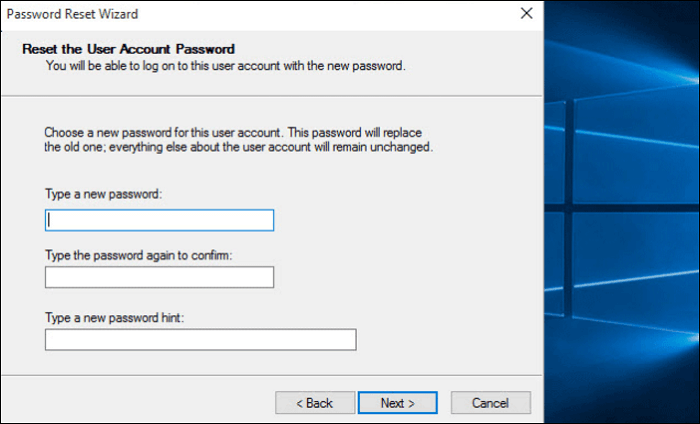
📌Main Features:
- Simple setup: Users may quickly create a password reset disk through the Control Panel or User Accounts settings.
- Compatibility: Supports Windows 10, Windows 8/8.1, Windows 7, Windows Vista, and Windows XP, among all other Windows versions.
- Offline password reset: Resetting a Windows password offline allows users to do it even if they cannot access their account.
- One-time setup: Once made, the password reset disk can be used several times to change the password for the same user account.
Microsoft Password Reset Disk
Expert’s Rating:
Pros
- Built-in functionality
- Free to use
- Offline password reset
- No internet connection required
Cons
- Requires proactive setup
- Limited to local accounts
- Vulnerable to physical theft
✒️Personal Thought
The Microsoft Password Reset Disk is a simple and reliable way to reset Windows passwords for users who want built-in functionality and don’t want to install third-party applications. Windows users benefit from its convenience and accessibility, but it requires proactive setup. Users should safeguard the password reset disk to prevent unwanted access to their accounts.
Conclusion
In this extensive tutorial article, we have examined the best Windows 10 password reset tools of 2024, each with special features and capabilities. This page aims to give readers dependable methods for rapidly and simply restoring access to their Windows accounts. EaseUS Partition Master stands out among the presented tools for its powerful performance, intuitive interface, and sophisticated capabilities. Since EaseUS Partition Master can easily and quickly reset Windows 10 passwords or bypass PIN, we advise customers to utilize it for hassle-free password recovery.
Don’t forget to share this page on your social media if you find it useful in helping you make the decision.
Windows 10 Password Reset Tools FAQs
-
Q
1. Is it possible to bypass Windows PIN?
- Yes, there are a few ways to bypass a Windows PIN. One popular method is entering the Windows recovery environment and using advanced troubleshooting options to reset or erase the PIN. Another is to use specialist software tools to bypass Windows login credentials.
-
Q
2. Can you unlock a laptop if you forgot the password?
- Yes, in case your laptop is failing to accept a particular password, there are several techniques you can apply to recover it in a few minutes. One possible way out would be to reset password using a password reset disk if you have one created in the past. Together you can also attempt logging in with another user account with admin privileges or switch to the unique third-party password reset tools that have been especially designed for the case of Windows.
-
Q
3. What is the best tool to reset Windows 10 password?
- The best remedy for resetting a password in the Windows 10 model depends on the situation and individual preferences. However, the EaseUS Partition Master is preferred due to its related features, ease of use, and reliability of all options. It provides a very convenient tool that allows users to regain access to their accounts without reinstalling the whole Windows system
Reset
Windows Password – программа для работы с пользовательскими данными и паролями.
Позволяет легко сменить забытый пароль на компьютере и решить задачи, связанные
с учетными записями, информацией с жесткого диска, программным обеспечением.
Программа легка в обращении и даже самый неопытный юзер способен ей
пользоваться. Хотя рядовым пользователям она вряд ли пригодиться. Дело в том,
что для простого обывателя, функции программы ограничатся сбросом забытого
пароля в единичной ситуации. Скорее, она больше подходит системным
администраторам, им приходиться сталкиваться с частыми просьбами коллег по
восстановлению паролей или даже пользоваться инструментами программы для
криминалистического анализа ПК.
Функции и
особенности программы обширны:
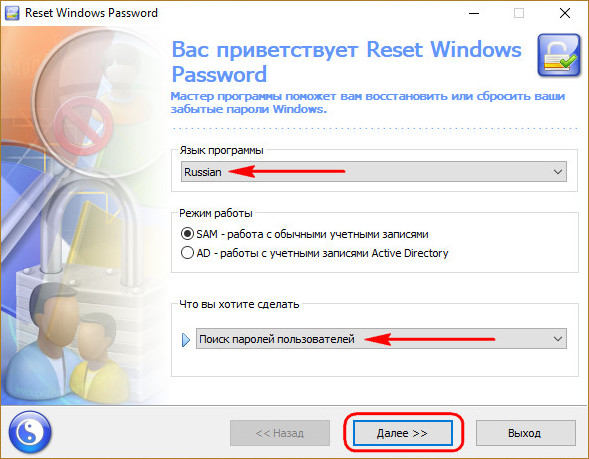
- Функционирование вне системы, без доступа к Windows – главный плюс
программы. Конечно для работы нужен информационный носитель, но это и облегчает
работу с несколькими пк, и в любом случае, без Flash или CD, DVD диска не
обойтись. - Создание новых учетных записей и редактирование имеющихся – наверняка
самая часто используемая функция, изменение пароля включительно. Работа
программы задействует файлы, которые хранятся на самом компьютере. - Консольное приложение – никакого интерфейса, управление за счет
нескольких клавиш. Как плюс, так и минус. Такая фича скорее отпугнет новых
пользователей, но программа и большинство её функций заточена больше на людей,
которые разбираются в работе с компьютером на приличном уровне. - Встроенные подсказки – упрощают использование донельзя, ещё и на
русском языке. Теперь в 3-4 кликах, за всю работу, точно нельзя заблудиться. - Программа полностью бесплатна.
Перечисленное – вершина айсберга возможностей. Впрочем, в большинстве случаев, больше и не требуется. Несмотря на внешнюю простоту и даже отсутствие интерфейса, программа предоставляет широкий спектр возможностей. В отличие от конкурентов, процесс работы зачастую заканчивается лишь указанием пользователя для смены пароля, без излишних манипуляций, и ожиданием в течение 2-4 минут. Весьма удачный инструмент в руках работника IT-сферы, ведь количество способностей программы напрямую зависит от умений и нужд пользователя. От поиска на жестком диске скрытых и защищенных паролями документов до получения цельных данных о всех взаимодействий с компьютером.
| Разработчик | Passcape Software |
| Лицензия | Бесплатно |
| ОС | Windows XP/Vista/7/8/10 32|64-bit |
| Язык | Русский |
| Категория | Пароли |
| Скачиваний | 843 раза |
| Добавлено | 15.01.2020 |
Ищете способ получить доступ к компьютеру с Windows, если вы забыли пароль администратора? Как восстановить пароль винды?
Независимо от того, используете ли вы ПК с Windows 10, Windows 8.1 или Windows 7, если вы забыли или потеряли пароль своей учетной записи, вам необходимо сбросить или восстановить пароль. В таком случае вам нужно хорошо Инструмент для восстановления пароля Windows чтобы помочь вам получить доступ к вашему компьютеру снова.

Вопрос в том, что при большом количестве восстановление пароля виндовс инструменты, предлагаемые на рынке, особенно многие из них довольно дорогие, знаете ли вы, какое восстановление пароля Windows вы должны использовать? Учитывая ваши потребности, вы составили список из 5 лучших инструментов для восстановления пароля Windows, из которых вы можете выбрать. Вы можете получить основную информацию и основные функции каждого программного обеспечения для восстановления, а затем сделать свой выбор.
- Часть 1. Лучшее восстановление пароля Windows — imyPass сброс пароля Windows
- Часть 2. Бесплатный инструмент для восстановления пароля Windows — Ophcrack
- Часть 3. Инструмент восстановления пароля Windows — Lazesoft Recover My Password
- Часть 4. Инструмент восстановления пароля Windows — комплект Passware
- Часть 5. Инструмент восстановления пароля Windows — Ключ пароля Windows
- Часть 6. Часто задаваемые вопросы о восстановлении пароля Windows
Часть 1. Лучшее восстановление пароля Windows — imyPass сброс пароля Windows
imyPass сброс пароля Windows это известный инструмент для восстановления пароля Windows, который может помочь вам легко восстановить забытый пароль учетной записи. Это универсальное решение для восстановления пароля Windows без технического образования. Этот инструмент для восстановления пароля Windows позволяет восстановить любые пароли администратора Windows или пароли других пользователей за несколько кликов.

Сброс пароля Windows imyPass совместим с Windows 10, Windows 7, Windows 8, Windows Vista и Windows XP. Это позволяет вам создавать загрузочные CD/DVD-диски до 100 раз. Кроме того, он может создать загрузочный USB-накопитель для восстановления пароля Windows 20 раз.
Этот инструмент восстановления пароля Windows позволяет вам быстро получить доступ к вашему компьютеру, напрямую добавляя нового администратора Windows без входа в систему. Кроме того, он предоставляет вам простой способ создать диск для сброса пароля Windows или USB-накопитель, чтобы сбросить забытый пароль. Он поддерживает любые часто используемые файловые системы, такие как FAT16, FAT32 и NTFS, а также жесткие диски, включая IDE, SCSI, SATA, USB, SAS, RAID и другие. Вы можете использовать его для восстановления пароля Windows на любой марке компьютера, включая HP, Dell, Lenovo, Sony, Samsung и другие.
Как сбросить или восстановить забытый пароль Windows
Шаг 1Дважды щелкните кнопку загрузки выше и следуйте инструкциям, чтобы бесплатно установить и запустить этот инструмент восстановления пароля Windows на вашем компьютере. Если вы хотите восстановить, сбросить или удалить забытый пароль, вам следует сначала создать USB-накопитель или диск для сброса пароля. Шаг 2Это восстановление пароля Windows предлагает 2 способа сброса, Создать CD/DVD для сброса пароля, а также Создать флешку для сброса пароля. Здесь вы можете выбрать любой из них в соответствии с вашими потребностями.

Шаг 3Нажмите на Записать CD/DVD или же Записать USB кнопку, чтобы начать создание диска для сброса пароля Windows или USB-накопителя. Когда процесс завершится, вы можете нажать ХОРОШО кнопка. Шаг 4Перезагрузите компьютер, а затем нажмите F12 или же ESC ключ для входа в Меню загрузки. Выберите только что созданный USB-накопитель для сброса пароля Windows или диск, а затем нажмите Войти.

Способ входа в меню загрузки отличается на разных компьютерах. Вы можете нажать F12 войти HP, Lenovo, Acer, ASUS, Hasee, Haier, Dell, IBM, Samsung, Toshiba, Xiaomi или ноутбук HUAWEI. Но для некоторых ноутбуков HP и настольные компьютеры ASUS, BenQ, Sony или другие, вам нужно нажать F9 или F8, чтобы войти в меню загрузки.
Шаг 5Ваш компьютер автоматически перезагрузится после выполнения описанных выше операций. После этого на экране появится интерфейс imyPass Windows Password Reset. Теперь вы можете выбрать учетную запись Windows, которую хотите восстановить, а затем нажать Сброс пароля чтобы начать удаление забытого пароля.

Шаг 6Таким образом, вы можете легко стереть забытый пароль. На этом этапе вас спросят, хотите ли вы установить пустой пароль пользователя. Просто нажмите кнопку, чтобы подтвердить операцию.

Шаг 7Извлеките USB-накопитель или диск для сброса пароля Windows, а затем перезагрузите компьютер. Когда вы вернетесь к окну входа в систему, вы можете просто нажать Войти для доступа к вашему компьютеру.

С помощью этого метода вы можете легко удалить текущий пароль учетной записи, который вы забыли. Если вы хотите восстановить пароль Windows или просто удалить забытый пароль, все, что вам нужно, это получить доступ к вашему компьютеру. Итак, здесь вы можете выбрать решение для сброса, чтобы снова войти в заблокированный компьютер.
Часть 2. Бесплатный инструмент для восстановления пароля Windows — Ophcrack
Офкрэк это популярный и бесплатный инструмент для восстановления пароля Windows, который может помочь вам войти на заблокированный ПК с Windows. Вам не нужен доступ к Windows, чтобы восстановить утерянный или забытый пароль. Он предоставляет вам простой способ восстановления пароля Windows с другого компьютера.
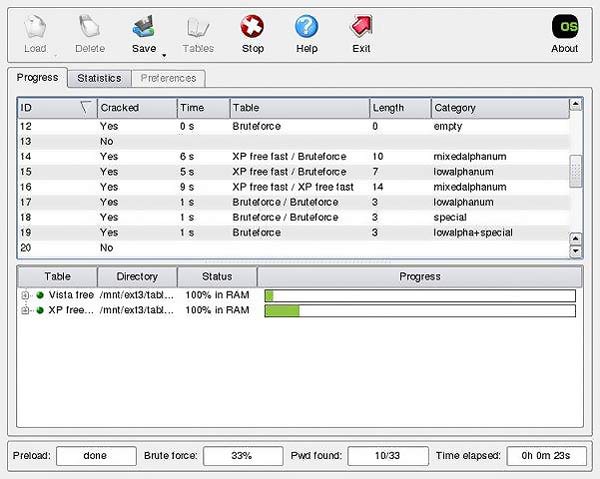
Ophcrack совместим с Windows 8, Windows 7, Windows Vista и Windows XP. Но до сих пор он по-прежнему не поддерживает Windows 10. Если вы хотите восстановить пароль своей учетной записи пользователя, вы можете перейти на официальный сайт Ophcrack на другом компьютере. Загрузите бесплатный образ ISO, запишите его на USB-накопитель или диск, а затем загрузитесь с него.
Этот инструмент для восстановления пароля Windows обеспечивает прямую установку на флэш-накопитель или компакт-диск. Вы можете легко загрузиться с ISO-файла Ophcrack и использовать его инструмент для восстановления пароля. Ophcrack может автоматически находить все ваши учетные записи пользователей Windows и пытаться восстановить пароли.
Часть 3. Инструмент восстановления пароля Windows — Lazesoft Recover My Password
Lazesoft Восстановить мой пароль — популярный инструмент для восстановления пароля учетной записи Windows. Это может помочь вам создать загрузочный USB-накопитель или компакт-диск для восстановления пароля вашей учетной записи пользователя. Lazesoft Recover My Password отлично поддерживает все популярные системы Windows, включая Windows 10, Windows 8, Windows 7, Windows XP, Windows Vista и Windows 2000.
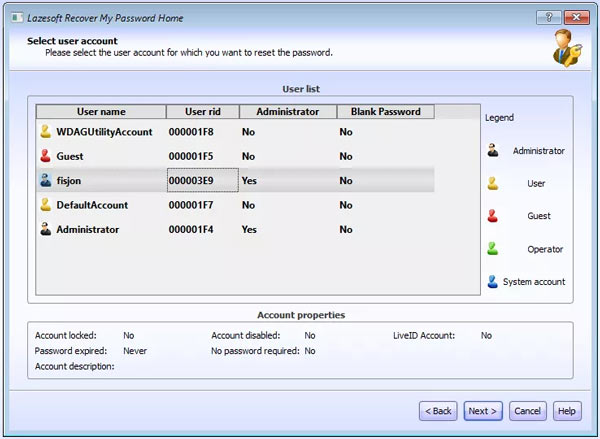
Этот инструмент для восстановления пароля Windows позволяет вам выбрать, в какой операционной системе вы планируете взломать пароль. В основном он предлагает две основные функции. Когда вы заблокированы на своем ПК с Windows, вы можете загрузить Lazesoft Recover My Password, а затем выбрать сброс текущего пароля или найти ключ продукта в зависимости от ваших потребностей.
Lazesoft Recover My Password имеет возможность без проблем сбросить 10-значный пароль. Это может быть бесплатный инструмент восстановления пароля Windows для восстановления пароля администратора Windows. Он позволяет полностью удалить текущий пароль Windows, сбросить его до нуля, а также разблокировать, включить или отключить учетную запись пользователя.
Часть 4. Инструмент восстановления пароля Windows — комплект Passware
Комплект программного обеспечения это мощный инструмент для восстановления паролей Windows, который может восстановить около 70% пользовательских паролей. Он предлагает множество наборов для восстановления как для домашних, так и для бизнес-пользователей. Вы можете выбрать правильную версию в соответствии с вашими потребностями. Конечно, его цена варьируется в широких пределах в зависимости от различных потребностей.
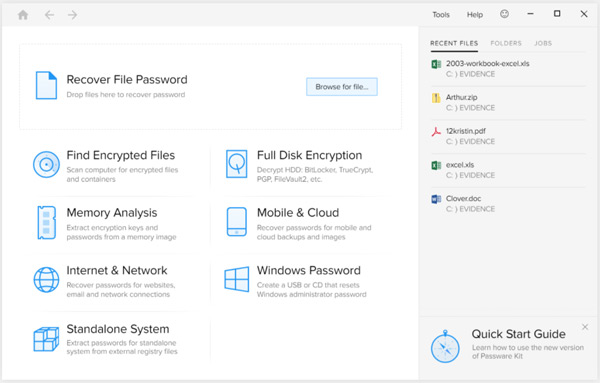
Passware разработан с системой мгновенного восстановления, чтобы дать вам короткое время отклика для многих типов файлов. Он использует ускорение графических процессоров AMD и NVIDIA. Как правило, вам нужно заплатить около $49, чтобы сбросить пароль на ПК с Windows 10/8/7/Vista. Если вы перейдете на Kit Standard Plus, чтобы получить функцию менеджера паролей, вам придется заплатить $195. Он также предоставляет вам версию для Mac, которая стоит более $1000.
Как и другие инструменты для восстановления пароля, описанные выше, он создает CD/DVD или USB-накопитель для сброса пароля Windows, чтобы сбросить пароль и получить доступ к заблокированному компьютеру. Одна вещь, которую вы должны знать, это то, что даже Passware является одним из видов дорогостоящего инструмента для восстановления пароля Windows, он не может гарантировать успешное восстановление 100%.
Часть 5. Инструмент восстановления пароля Windows — Ключ пароля Windows
Ключ пароля Windows — наша последняя рекомендация по инструментам для восстановления пароля Windows. Он имеет возможность записать загрузочный файл ISO на USB / DVD / CD-накопитель для восстановления утерянного или забытого пароля Windows. Он совместим с компьютерами Windows 10, Windows 8 и Windows 7.
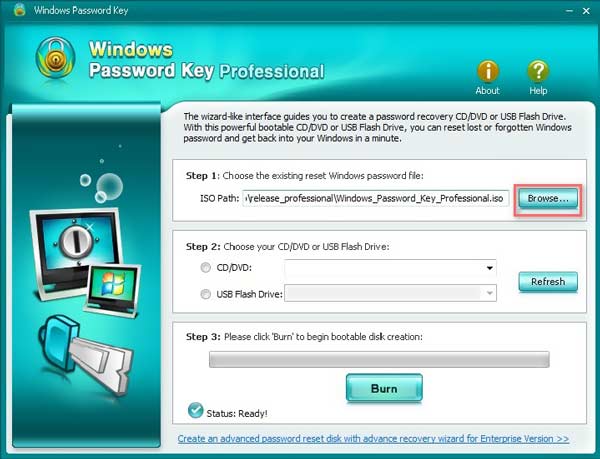
Это программное обеспечение для восстановления паролей может восстановить или сбросить все пароли пользователей и администраторов. Кроме того, он может сбросить пароль администратора домена с помощью загрузочного CD/DVD-диска или USB-накопителя. Он поддерживает множество файловых систем, включая FAT16, FAT32, NTFS, NTFS5 и другие. Ключ Windows Password Key утверждает, что имеет скорость восстановления 100%. Но вы должны знать, что никакие инструменты восстановления пароля Windows не могут гарантировать скорость.
Ключ пароля Windows может сбросить пароль учетной записи пользователя на компьютерах любых популярных марок, таких как Dell, HP, Acer, Lenovo, Toshiba и другие. Стандартная версия этого инструмента для восстановления пароля Windows стоит $29,95. Кроме того, он предлагает 30-дневную гарантию возврата денег.
Часть 6. Часто задаваемые вопросы о восстановлении пароля Windows
Вопрос 1. Как сделать локальную учетную запись пользователя в Windows 10?
Щелкните меню «Пуск» в левом нижнем углу, а затем выберите параметр «Настройки». При входе в главное окно настроек выберите опцию «Учетные записи». Здесь вы можете нажать «Добавить», чтобы начать создание новой локальной учетной записи пользователя. Вам необходимо ввести имя пользователя, пароль, подсказку к паролю и контрольные вопросы для подтверждения операции.
Вопрос 2. Как сбросить пароль учетной записи Microsoft онлайн?
Вы можете посетить страницу сброса пароля Windows Live, чтобы сбросить пароль своей учетной записи в Интернете. У вас должен быть доступ к альтернативной учетной записи электронной почты или номеру телефона, который вы указали при регистрации учетной записи.
Вопрос 3. Что такое диск сброса пароля Windows?
Диск сброса пароля Windows — это файл, созданный вами на диске, который использовался для сброса пароля вашей текущей учетной записи пользователя. Вы можете подключить его к компьютеру, щелкнуть ссылку «Сбросить пароль» под окном входа в систему, а затем следовать инструкциям по сбросу текущего пароля Windows.
Вопрос 4. Как перейти на другую учетную запись пользователя в Windows 10?
Если на вашем ПК с Windows 10 подписано более одной учетной записи, вы можете щелкнуть меню «Пуск», значок Windows в левом нижнем углу, щелкнуть свое имя пользователя, а затем выбрать другую учетную запись, чтобы переключиться на нее.
Вопрос 5. Как установить пароль на компьютер с Windows 10?
Щелкните меню «Пуск» в левом нижнем углу экрана, а затем выберите параметр «Настройки». Выберите «Учетные записи», а затем выберите «Параметры входа» в меню. Когда вы входите в это окно, вы можете создать пароль для своего ПК с Windows 10. Если вы хотите изменить текущий пароль, вы также можете перейти туда, чтобы сделать это. Вы можете нажать «Изменить» в разделе «Изменить пароль учетной записи».
Вопрос 6. Что такое пароль-подсказка?
Пароль-подсказка — это напоминание о том, как был получен пароль. Это может подстегнуть вашу память, чтобы запомнить пароль. Он может отображаться каждый раз, когда запрашивается пароль. Если вы установите свой день рождения в качестве пароля учетной записи. Пароль-подсказка будет отображать ваше имя в качестве подсказки.
Вывод
Вы ищете хороший Инструмент для восстановления пароля Windows? Здесь, в этом посте, вы можете найти 5 отличных инструментов для восстановления пароля учетной записи Windows. Здесь перечислены основные функции каждого программного обеспечения, чтобы вы могли выбрать лучший инструмент восстановления. Если у вас есть лучшая рекомендация, вы можете поделиться ею в комментарии с другими читателями.
Подробнее Чтение
- Как удалить (забытый) пароль для входа в Windows 10
- Удалить/отключить учетную запись администратора в Windows 11/10/8/7
- Руководство по обходу пароля администратора Windows 7 для начинающих